Как использовать функцию тренировочной нагрузки на Apple Watch
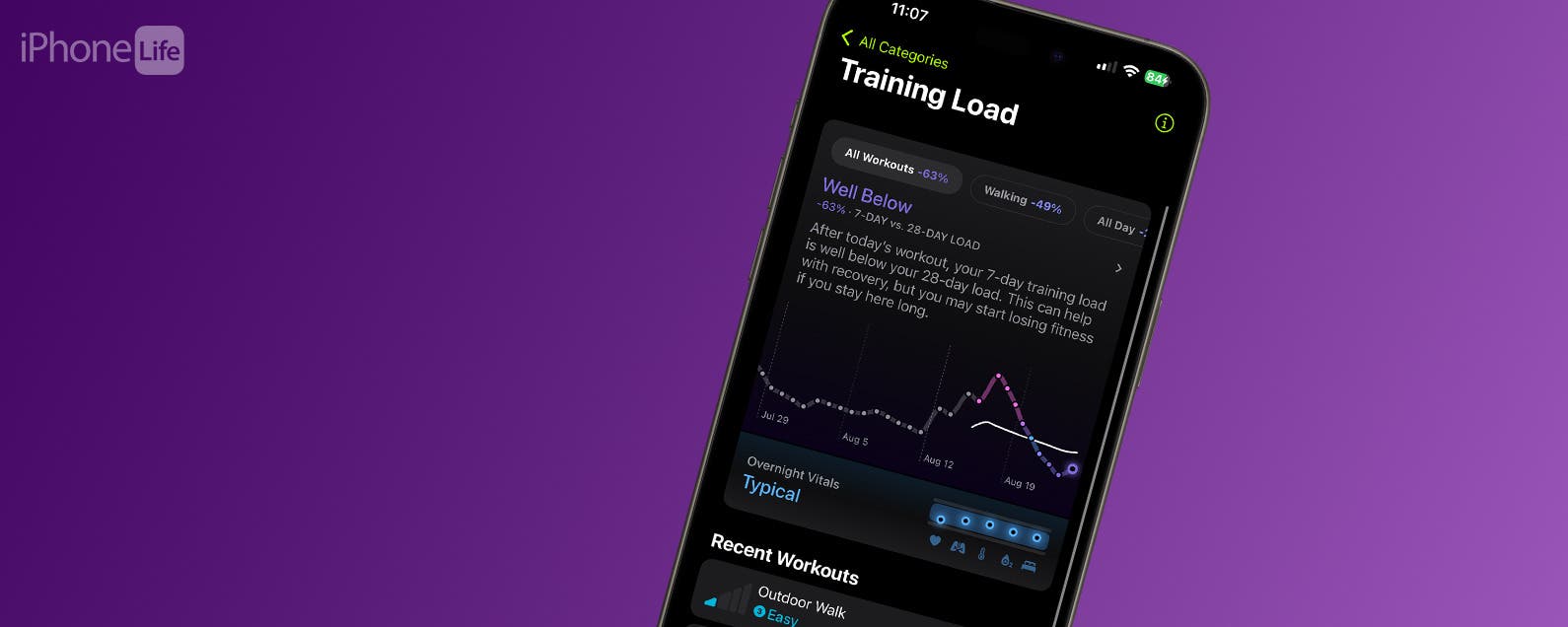
Apple Watch — это фантастический инструмент для тренировок с множеством различных способов отслеживания ваших тренировок и прогресса в фитнесе. Функция нагрузки тренировки watchOS 11 предложит оценку физических усилий для вашей тренировки. Эта метрика полезна для отслеживания интенсивности вашей программы упражнений и наблюдения за тем, как ваше тело восстанавливается.
Почему вам понравится этот совет:
- Тренировочная нагрузка Apple измеряется на основе вашего веса, роста, частоты сердечных сокращений, темпа и высоты.
- Ваши усилия по обучению будут оценены автоматически, но их можно скорректировать вручную.
Как использовать функцию Apple Training Load
Системные требования
Этот совет работает на часах Apple Watch с watchOS 11 или более поздней версией. Узнайте, как обновиться до последней версии watchOS.
Мы научим вас, как вводить уровни усилий для каждой тренировки и сравнивать тренировочную нагрузку предыдущей недели с последними 28 днями. Я начну с того, что проведу вас через настройку тренировочной нагрузки, чтобы убедиться, что у вас включена функция напоминаний о тренировочной нагрузке, но она может быть уже включена по умолчанию.

Откройте для себя скрытые возможности вашего iPhone. Получайте ежедневные советы (со скриншотами и понятными инструкциями), которые помогут вам освоить свой iPhone всего за одну минуту в день.
- Откройте приложение «Фитнес» на своем iPhone.

- Прокрутите вкладку «Сводка» до самого низа и нажмите «Просмотреть все категории».

- Нажмите «Добавить».

- Прокрутите страницу, пока не увидите карточку «Тренировочная нагрузка», затем выберите ее.

- Нажмите «Добавить карту».

- Он появится в нижней части вкладки «Сводка», но вы можете перетащить его, чтобы изменить его порядок. Нажмите «Готово», когда он будет там, где вам нужно.

- Если вы еще этого не сделали, вам будет предложено настроить тренировочную нагрузку. Это будет отображаться, даже если вы уже использовали функцию тренировочной нагрузки после тренировок.

- Здесь вы увидите информацию об этой функции, которая может оказаться вам полезной. Нажмите «Далее».

- Далее решите, хотите ли вы получать напоминания об усилиях. Оставьте его включенным, чтобы остальные шаги в этом руководстве сработали. Затем нажмите «Далее».

- Наконец, вы узнаете немного о персонализированных инсайтах, которые вы получите через приложение Vitals. Нажмите «Готово».

- После того, как вы это сделаете и нажмете «Завершить тренировку», вы увидите окно нагрузки тренировки. Оно будет либо пустым, либо покажет оценку вашего усилия устройством.

- Вы можете настроить его, если считаете, что это неточное отражение. Просто проведите пальцем влево и вправо, пока не окажетесь на уровне, который считаете более подходящим. Нажмите на галочку, чтобы сохранить.

- Вы можете просмотреть тренировочную нагрузку каждой тренировки в приложении Activities на Apple Watch или в приложении Fitness на iPhone. Просто выберите занятие и прокрутите вниз, пока не увидите Effort: вы можете нажать на него, чтобы внести изменения.

- После использования функции Training Load некоторое время вы можете получить больше информации о своем прогрессе, открыв приложение Fitness и нажав на карточку Training Load. Здесь вы можете увидеть Training Load ваших последних тренировок с помощью графика приложения Vitals.

Теперь вы знаете, как использовать функцию Training Load на Apple Watch и как увидеть, как Effort отслеживается в приложении Vitals. Таким образом, вы будете знать, нагружаете ли вы себя физически или делаете заслуженный перерыв. Далее, ознакомьтесь с нашими любимыми советами по тренировкам для Apple Watch.
Подробнее о тренировках с Apple Watch
- Как отслеживать восстановление сердечного ритма
- Просмотр и сортировка истории тренировок
- Как использовать время для бега













